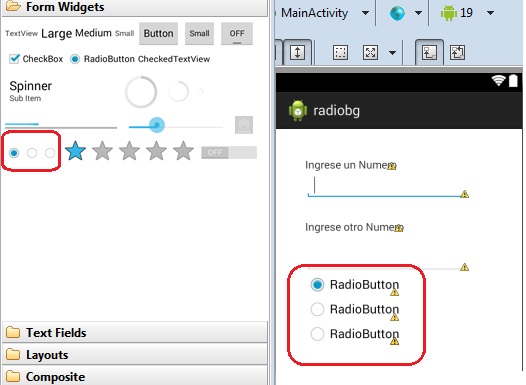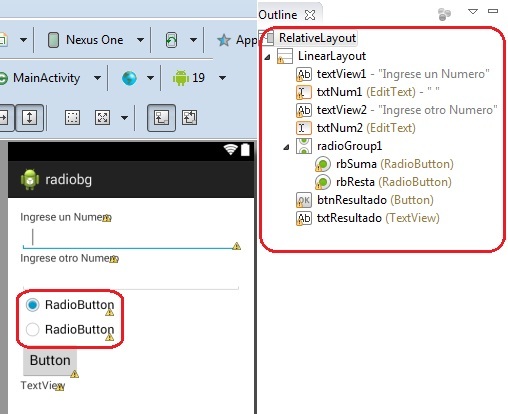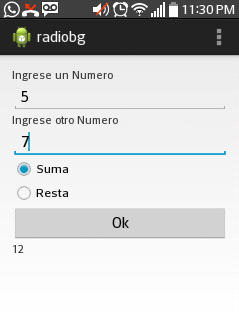En este post nuestro objetivo sera la implementación de un programa que requiera controles de tipo RadioButton para seleccionar una actividad. Aprenderemos como agrupar un conjunto de RadioButton y verificar cual está seleccionado.
Problema:
Realizar la carga de dos números en controles de tipo EditText. Mostrar un mensaje que solicite la carga de los valores. Disponer dos controles de tipo RadioButton para seleccionar si queremos sumar o restar dichos valores. Finalmente mediante un control de tipo Button efectuamos la operación respectiva. Mostramos el resultado en un TextView.
Para disponer los controles de tipo RadioButton debemos en realidad primero insertar un control de tipo RadioGroup (este control se encuentra en la paleta de componentes en la pestaña Form Widgets):
package com.cespedes.radiobg;
import android.app.Activity;
import android.os.Bundle;
import android.view.Menu;
import android.view.MenuItem;
import android.view.View;
import android.widget.EditText;
import android.widget.RadioButton;
import android.widget.TextView;
public class MainActivity extends Activity {
EditText numero1;
EditText numero2;
TextView resultado;
RadioButton suma;
RadioButton resta;
protected void onCreate(Bundle savedInstanceState) {
super.onCreate(savedInstanceState);
setContentView(R.layout.activity_main);
numero1=(EditText)findViewById(R.id.txtNum1);
numero2=(EditText)findViewById(R.id.txtNum2);
resultado=(TextView)findViewById(R.id.txtResultado);
suma=(RadioButton)findViewById(R.id.rbSuma);
resta=(RadioButton)findViewById(R.id.rbResta);
}
@Override
public boolean onCreateOptionsMenu(Menu menu) {
// Inflate the menu; this adds items to the action bar if it is present
getMenuInflater().inflate(R.menu.main, menu);
return true;
}
public void Operar(View view){
String valor1=numero1.getText().toString();
String valor2=numero2.getText().toString();
int nro1=Integer.parseInt(valor1);
int nro2=Integer.parseInt(valor2);
if (suma.isChecked()==true) {
int suma=nro1+nro2;
String resu=String.valueOf(suma);
resultado.setText(resu);
} else
if (resta.isChecked()==true) {
int resta=nro1-nro2;
String resu=String.valueOf(resta);
resultado.setText(resu);
}
}
}
El resultado final seria como la siguiente imagen.
Hola soy Alex Céspedes fundador de ANDROFAST, programo algunas cosas por diversión, me gusta aprender cosas nuevas y estoy pendiente de todo lo que tenga que ver con tecnología. Este blog lo cree para todas las personas que tengan dificultades en la programación, para ser sincero nunca fui bueno y reprobé algunos cursos de programación, pero mis ganas de aprender pudieron más. SI YO PUEDO TU PUEDES ANIMO!